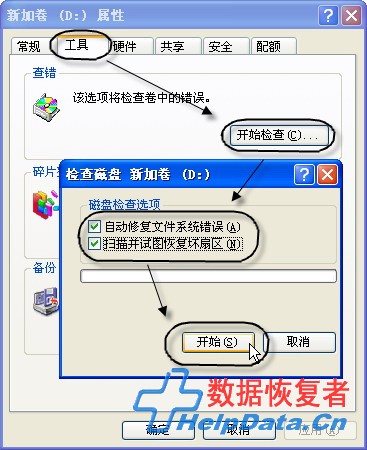硬盘坏了,怎么办?当然是希望能够修好它,就算是有了坏道,怎么才能修好它呢?难道有点问题就拿到JS那里去?还是省下这钱吧,有些小问题我们自己就可以修。
一块硬盘是由很多盘片组成的,盘片又分为磁道和扇区,由一个磁道的几个连续扇区合为一个簇,文件都是以簇为单位占用磁盘空间的,只要有一个簇坏了,整个磁道就会标为“坏道”。
硬盘太脆弱了,使用不当就会出现坏道,有时还会发出了“嘎啦,嘎啦”的声音,这时候你可就要小心啦!
小提示正常使用硬盘,它是不会轻易损坏的,甚至是连续工作(比如BT),也不会出问题。但硬盘在读写时最怕震动,还有连续的高温使用,这两样可以算得上是“硬盘杀手”。所以只要在日常使用中,不去随便移动机箱(特别是在电脑运行过程中),并让硬盘运行在较低温度下,即便是经常进行BT下载等操作都没有任何问题。
判断硬盘是否损坏,主要有下面这几个方面:① 使用电脑时出现下面三个蓝屏信息时,在排除其他软件故障后,很可能就是硬盘出了问题。
② 硬盘无法引导,可以看到盘符,但不能进么操作,或是无法看到盘符。
③ 文件名或文件内容乱码,文件夹错乱。
④ 每次开机后,都会自动进行磁盘扫描,如果程序能很顺利的通过,就表示硬盘有软坏道。如果很慢,或是虽然可以通过但显示了“B”,表示硬盘出现了物理坏道。
⑤ 每次对同一文件或文件夹进行任意操作(如打开、复制等)时,系统长时间无响应、死机,甚至出现“嘎啦”声,或提示无法读写文件。
⑥ Windows提示“无法读取或写入该文件”,杀毒时在扫描过程中死机。
⑦ 出现Harddiskdrive failure、Hard drivecontrollerfailure、Sectornotfound或General error in readingdrive C等信息时。
一般来说,硬盘坏道分为“按逻辑地址记录的坏扇区”,(逻辑坏道,软坏道)及“按物理地址记录的坏扇区”(物理坏道)两种,前者一般用软件可以修复,如上面的①、②、③、④;而后者为物理损坏,如上面的④、⑤、⑥、⑦,可以用隐藏的方法维修。
如果硬盘出现了坏道最好马上处理,以免扩散,而且经常死机或重启也会影响系统的使用。1.“逻辑坏道”的解决
当出现“逻辑坏道”时,用一些硬盘整理软件就可以修复了。
①Windows自带修复工具
使用Windows自带的硬盘整理工具就可以修复:右击出现问题的分区,选择“属性”项,在“工具”选项卡下点击“查错”下的“开始检查”按钮,进行修复(见图1)(图1 两个选项都要选中)。
小提示使用O&O Defrag Pro(下载地址:http://www.newhua.com/soft/39456.htm,汉化补丁:http://www.newhua.com/soft/22287.htm)等磁盘工具也可以修复。
②XP安装光盘也能修硬盘
这可是我们的忠实读者提供的绝密招数!当你试用了各类软件都无效时,可以用Windows XP的安装盘,用它重新分区格式化,有时就会将硬盘坏道修复。我们分析其中的原因在于,XP的分区和格式化功能提供了屏蔽坏道的功能。
2.“物理坏道”的修复
“物理坏道”的修复有多种方法,这里我们介绍一些,有时一种方法或软件无法修复时,换用另外一种就会比较方便的解决。
①使用PartitionMagic等分区软件
打开软件,选择有坏道的分区,选择“检查错误”,扫描分区错误,完成后再次右击选择“高级→坏扇区重新测试”项,测试完成后,遇有坏道的分区,就使用“高级→隐藏分区”项将该分区隐藏起来(见图2)(图2 PartitionMagic不仅只有分区的功能)。
②FDISK+FORMAT命令
这种方法不必使用工具,如果手里只有DOS盘引导盘就可以解决:先用FORMAT格式化硬盘,通常遇到有坏道的地方就会反复重试,记下这时的百分比,按下Ctrl+Break键强行终止任务,然后将“硬盘容量×百分比”,就可以得到坏道出现前的磁盘容量,进入FDISK,将这部分容量划为一个分区,再将之后的磁盘估算出坏道的大小,大约10%,划为逻辑分区,剩余的空间划为一个分区,这样有坏道的分区不必格式化,也不必分配盘符,让其处隐藏状态就可以了。比如一块10GB的硬盘,到20%时出现问题,那么可以建一个1980的C分区,然后建一个100MB左右的分区D,剩下的划为一个分区E就可以了。如果在格式化E区时又发现了坏道,重复前面的方法就可以了。
③将坏道隐藏起来
上面这些隐藏分区的方法虽然使用简单,但如果坏道较多,就会比较麻烦,如果你不想将硬盘弄出如此多的分区,我们还可以利用硬盘本身的G-list将坏道彻底隐藏起来。
小知识P-list(永久缺陷表)与G-list(增长缺陷表)
由于硬盘是极其精密的硬盘,所以不可以100%的完美,大多硬盘在出厂时都有有一定缺陷,厂家在硬盘出厂前把所有硬盘低级格式化,找到坏道,坏扇区,将它们记录在P-list中,而在使用时,将自动跳过这些缺陷部分,不会影响用户使用。
而随着硬盘的使用,就会出现坏道,如果出现一个坏道就去维修更换那会让厂商的售后服务忙碌不已,于是硬盘具备了自动修复功能:当硬盘发现了一个坏扇区时,自动分配一个备用的扇区替换该扇区,然后将这个坏扇区及替换记录保存在G-list中。不过每个硬盘的G-list是有限制的,比如早期的火球系列限度是500,超过限度,就无法修复了。有些硬盘的自动修复机制的激发条件很严格,需要如DM等软件来判断,所以用这些软件可以消除一些“坏道”。
硬盘修复工具中HDDL(下载地址:http://work.newhua.com/cfan/200705/hddl.rar)是一款不错的坏道修理工具,它可以自定义读取时间,超过该时间的扇区会自动加到G-list中,速度快,维修效果好。虽然软件是俄文,但我们只需要固定的几个项,并不复杂。
第一步:运行HDDL后,按Alt+T选择需要修复的硬盘(见图3)(图3 用Tab键进行选择),完成后点击“OK”,回到主界面。
第二步:按Alt+D,打开测试参数设置窗口,按如图4所示输入,点击“OK”(图4 读取时间一般设置在100)。
图4处理 起始扫描扇区 结束扫描启区 读取时间(超过时间的都认为是坏道) 开始测试 退出
第三步:测试完成后,直接按回车继续进第二次测试,第二次测试完成后,再回车,就会显示修复的坏启区数,关机重开后,硬盘就完成修复了。
小提示建议你在修复硬盘前,使用Mhdd(下载地址:http://work.newhua.com/cfan/200705/Mhdd.zip)的ERASE命令进行一次擦写,这样可以去除逻辑坏道,同时也可以测试硬盘的稳定性(见图5)(图5 Mhdd也是一款非常不错的硬盘坏道修复软件)。
除了上面介绍的软件外,还有很多坏道修复软件,比如THDD(下载地址:http://work.newhua.com/cfan/200705/thdd.rar)、HDDSpeed((下载地址:http://work.newhua.com/cfan/200705/hddspeed.rar)等,原理及效果基本相同,遇到问题时,可以多试几款软件,有些软件对某些硬盘的型号支持的会更好,说不定就能帮你解决问题。